Windows 11/10用の最高の常夜灯代替品
この投稿では、Windows PC に最適な夜間照明の代替品をリストします。 夜間照明は、システムのディスプレイによって生成されるブルーライトの量を低減する Windows の機能です。ブルーライトは目の不快感を引き起こし、睡眠パターンを妨げます。そのため、Night Light はディスプレイの色を暖色系に変更し、夜間の明るい光によるブラウジングの影響を最小限に抑えます。
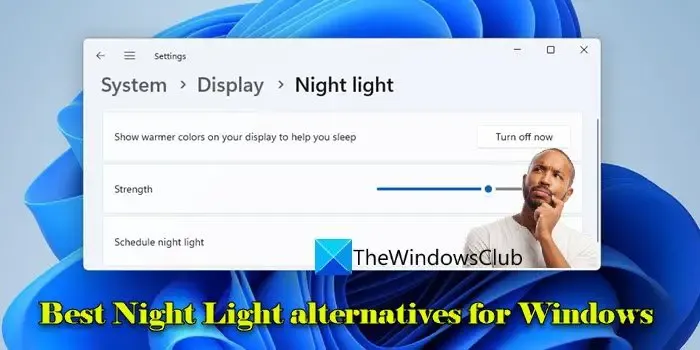
Windows のナイトライトは非常にシンプルな機能です。電源を入れて、夜間に作動するようにスケジュールし、ニーズに合わせて強度を調整できます。ただし、夜間照明フィルタをより詳細に制御したい場合、またはWindows 夜間照明が機能しない場合は、続きをお読みください。
Windows PC に最適な常夜灯の代替品
ここでは、Windows に最適な夜間照明の代替手段をいくつか紹介します。
- f.lux
- アイセーバー
- 画面温度
- 電球
それらを詳しく見てみましょう。
1]フラックス
f.lux は、暗い場所で PC 画面を自動的に暖める、軽量の夜間照明の代替手段です。これは、概日リズムに影響を与え、眠りを妨げる可能性がある夕方と夜間のブルーライトへの曝露を最小限に抑えることを目的としています。
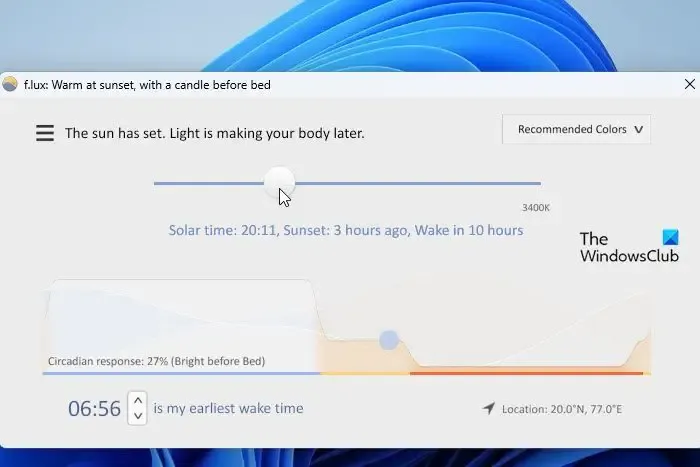
f.lux は、地理的位置を使用して、その地域の日の出と日の入りの時刻を決定します。次に、この情報を使用して日中は画面に寒色を表示し、夕方が進むにつれて色温度を赤みがかった色に変更します。色温度の度合いや遷移のタイミングを微調整できます。設定が完了すると、バックグラウンドで実行され、1 日を通じて画面の色が自動的に調整されます。 f.lux をダウンロードするには、Microsoft Sstore または justgetflux.com にアクセスしてください。
2]アイセーバー
Eye Saver は、モニター画面から発せられる有害な青色光を除去する目の保護ソフトウェアです。青色スペクトルで放射される光を減らし、色温度を暖色系に切り替えます。また、ディスプレイのバックライトの目に見えないちらつきをなくすことで、目の疲れや頭痛の予防にも役立ちます。
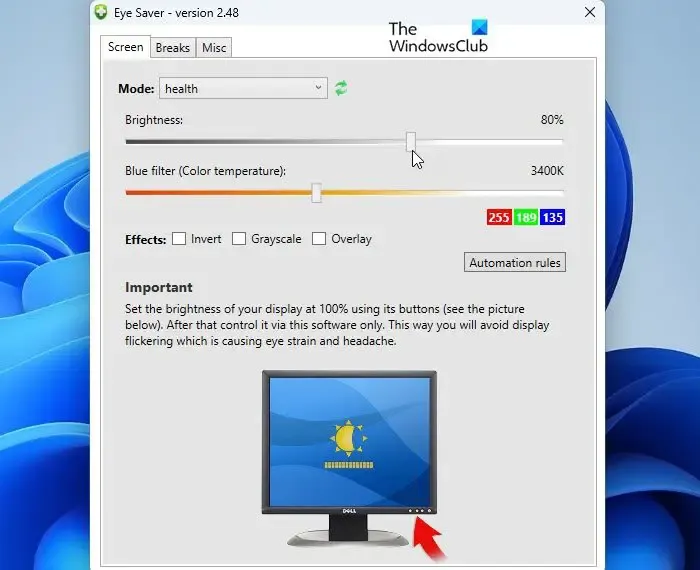
このリンクを使用してアイ セーバーをダウンロードできます。 Windows 11/10 PC にソフトウェアをインストールすると、それを使用してモニターの色設定を制御し、ブルーライトの放出を減らすことができます。また、特定のアプリケーションの実行中に異なる画面モードを自動的に切り替えるルールを作成することもできます。これとは別に、一定の間隔でモニターから目を離すよう注意を喚起し、コンピューター作業中に健康を維持するためのアドバイスを提供します。
3] 画面温度
ScreenTemperature は、Windows 11/10 PC の画面の色温度を変更するのに役立つもう 1 つの軽量ツールです。 Tanner Helland のアルゴリズムを使用して色温度を自動的に調整したり、カスタム カラーを使用したり< a i=5> を使用して、自分の目に適した色調を設定します。
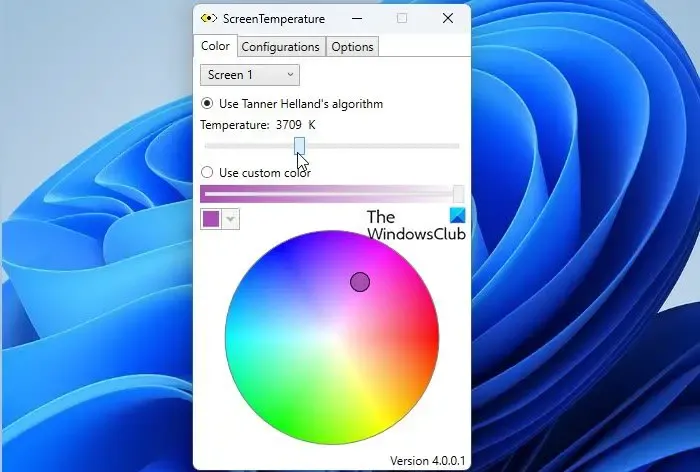
ScreenTempertaure はマルチスクリーンのサポートを提供し、同じ PC に接続されている複数のスクリーンの色温度を変更できます。インストールされると、手動で呼び出されるまでシステム トレイ領域に静かに存在します。これにより、ユーザーは複数のカラー設定を作成して保存でき、各画面の色を個別に変更できるようになります。
4]電球
LightBulb は、Windows 11/10 PC の画面のぎらつきを軽減し、画面の色温度を調整するために設計されたもう 1 つのフリーウェアです。 ガンマ範囲を常に調整して、画面の色を午後の冷たい青色から夜間の暖かい黄色に移行させます。
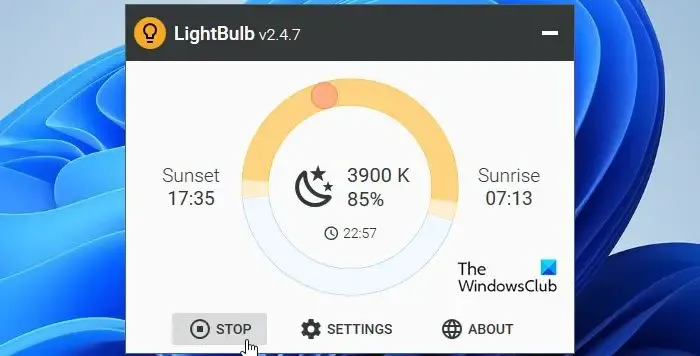
電球が必要です。 NET ランタイム コンポーネント、Desktop v8.0.0 が正しく機能するようになりました。インストールすると、拡張ガンマ範囲がシステムでまだ有効になっていない場合は、ロックを解除するように求められます。次に、太陽の設定 (日の出と日の入りの時間) を入力して、画面上の昼と夜の色温度を調整できるようにします。また、トランジション時間を変更したり、色温度の 24 時間変動の簡単なアニメーション プレビューを表示したりすることもできます。
それだけです!これがお役に立てば幸いです。
Windows の常夜灯は目に良いのでしょうか?
ナイトライトは、特に夕方や夜間にブルーライトにさらされることによって引き起こされる目の疲れや不快感を軽減するように設計されています。有害なブルーライトに継続的にさらされると、視覚上の問題が発生し、睡眠サイクルが妨げられる可能性があります。ナイトライトは、コンピュータ画面が生成するブルーライトの量を減らすことで目の疲れを軽減し、睡眠の質を高め、目の健康を促進します。
Windows のナイトライトを常にオンにしておくにはどうすればよいですか?
スタート ボタン アイコンをクリックし、設定 を選択します。 。 [システム] > に移動します。表示 >常夜灯。 [夜間照明のスケジュール] オプションの横にあるトグルをオンにします。 [時間の設定] オプションを選択し、オンにする と オプションを使用して 24 時間のスケジュールを設定し、常夜灯を常にオンにし続けます。オフ
コメントを残す